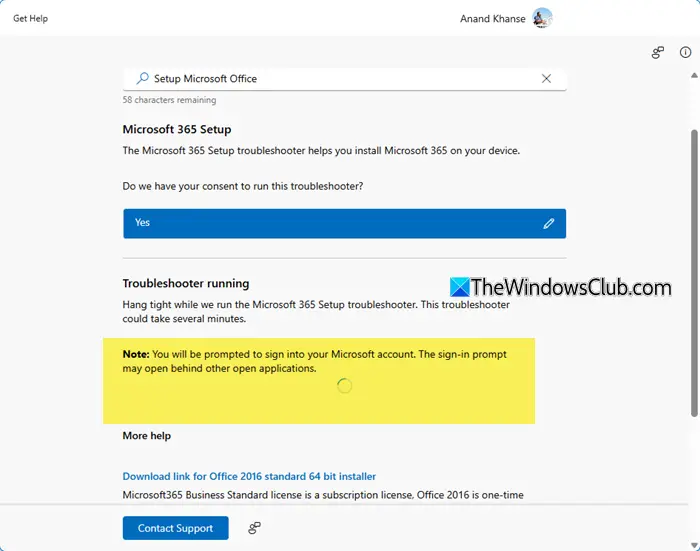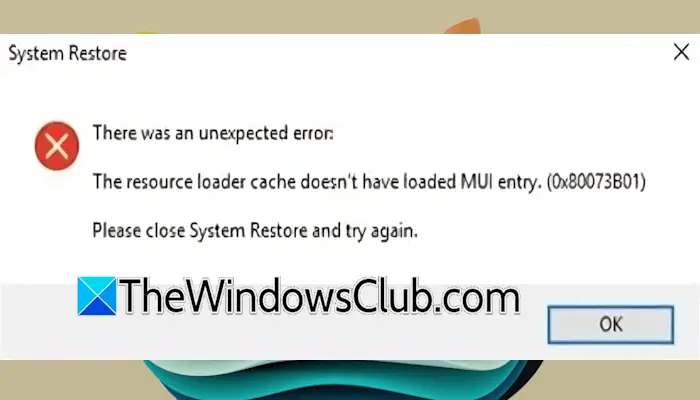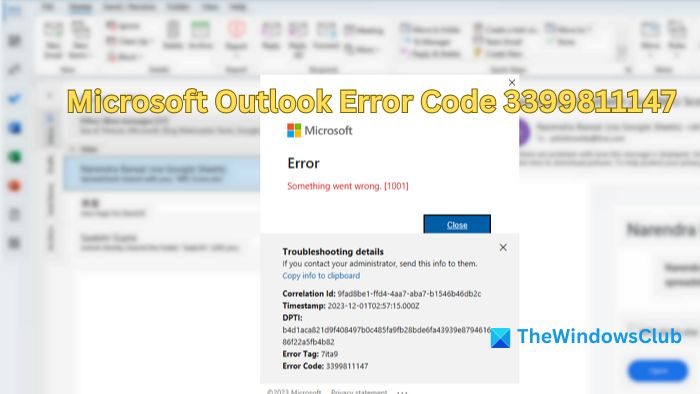如果您在 Windows 11/10 上使用 Microsoft Outlook 並在設置 Outlook(經典)配置文件時遇到問題,本文將為您提供幫助。在這裡,我向您展示如何使用Outlook 配置文件設置疑難解答在 Outlook 中設置 Microsoft 365 電子郵件。
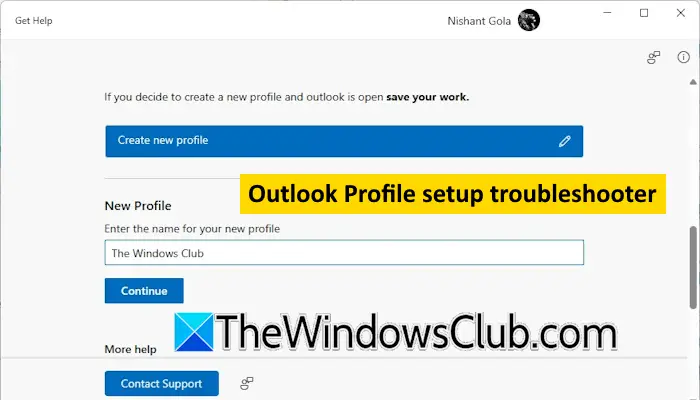
如果您無法在 Outlook(經典)中配置電子郵件或設置配置文件,請使用 Outlook 配置文件設置疑難解答來解決該問題。要運行此疑難解答程序,請按照下列步驟操作:
單擊“Windows 11/10 搜索”並輸入。
從搜索結果中選擇“獲取幫助”應用程序以啟動它。
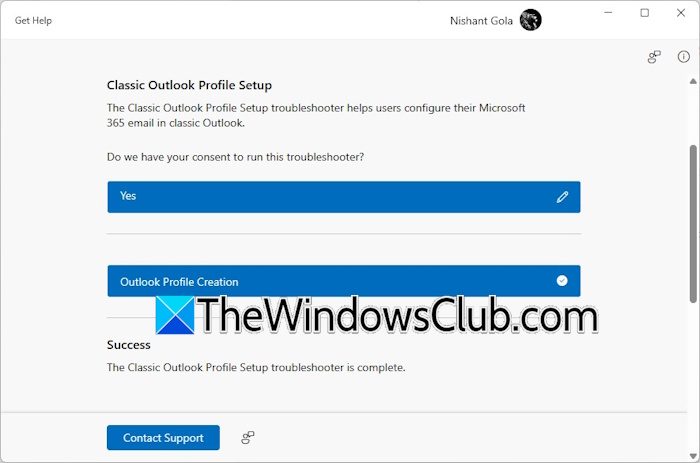
現在,輸入在 Outlook 中設置 Microsoft 365 電子郵件並按進入。這將在您的設備上啟動 Outlook 配置文件設置疑難解答。
或者,您也可以啟動疑難解答程序直接點擊這裡。
疑難解答程序將請求您的許可。授予同意。之後,它將開始故障排除並自動檢測安裝的Office版本。屏幕上將打開一個新窗口,您必須在其中輸入您的電子郵件地址和密碼。執行此操作後,故障排除過程將完成,您將收到以下消息:
經典 Outlook 配置文件設置疑難解答已完成。
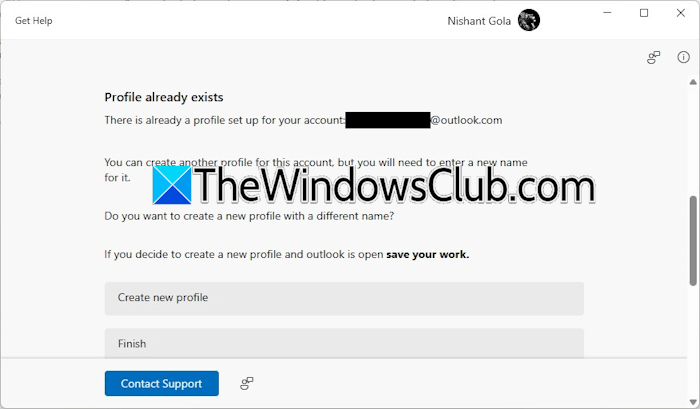
如果您的系統上已存在具有相同電子郵件地址的配置文件,您將收到以下消息:
這已經是為您的帳戶設置的個人資料:<email address> 。您可以為此帳戶創建另一個配置文件,但需要為其輸入新名稱。
如果您想創建另一個配置文件,請單擊創建新的個人資料按鈕,否則單擊結束。現在,輸入配置文件名稱並單擊繼續。之後,故障排除過程將開始並創建新的配置文件。現在,您可以打開控制面板來查看該配置文件。請按照下列步驟操作:
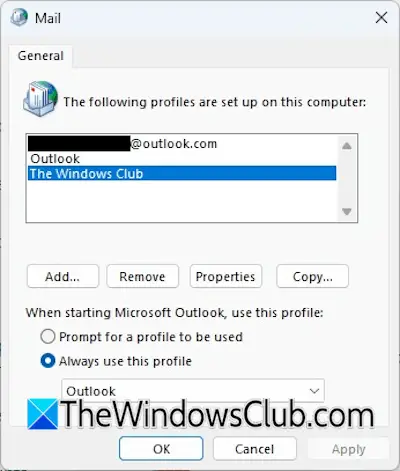
- 打開控制面板。
- 選擇大圖標在類別。
- 現在,點擊郵件。將出現一個新的彈出窗口。點擊顯示個人資料。
創建新配置文件後,將自動打開一個用於設置該配置文件的新窗口。如果它沒有自動打開,您可以在 Outlook 中手動設置新配置文件。
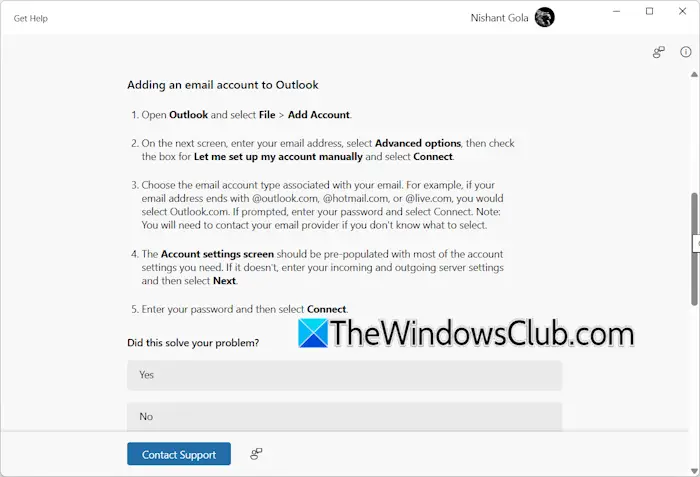
Outlook 配置文件設置疑難解答僅適用於 Outlook Classic,不適用於新的 Outlook for Windows 應用程序。因此,如果您有新的 Outlook 應用程序並運行此疑難解答程序,它將向您顯示在 Outlook Classic 上設置新配置文件的步驟,而不是自動創建新配置文件。
我希望這有幫助。
讀:
- 如何使用
- 將修復配置問題
- 使用修復 Outlook 啟動問題
- 如何使用在 Windows 11 中
在哪裡可以下載 Outlook 經典版?
要使用 Outlook Classic,您必須購買包含 Outlook 的 Microsoft Office 套件。您可以購買任何版本的 Microsoft Office 和 Outlook,包括 Office 2024、Office 2021 等。您還可以現在。

![無法取得授權 Autodesk 錯誤 [修復]](https://sclub.recmg.com/tech/blogs/wp-content/uploads/2024/11/autodesk-license-issue.png)
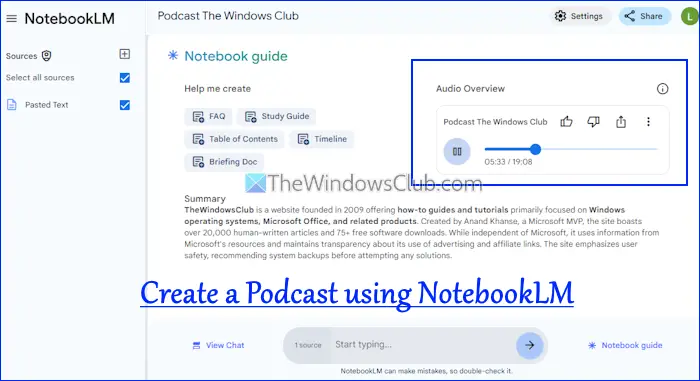
![Windows 11中的Realtek音頻控制台無均衡器[FIX]](https://sclub.recmg.com/tech/blogs/wp-content/uploads/2025/03/realtek-no-equalizer.png)